

Comment utiliser WhatsApp sur son Mac ?
WhatsApp est devenue l’une des références en matière de messagerie instantanée. Plébiscitée par tous types d’utilisateurs elle a remplacé le bon vieux SMS. Ses développeurs s’offrent même le luxe de concurrencer les « Messengers historiques » comme Skype en proposant des versions Bureau (Windows et Mac). Vous pouvez donc profiter pleinement de l’application sur votre Mac. Voici la marche à suivre.
Installez Whatsapp sur votre Mac puis lancez l’application.
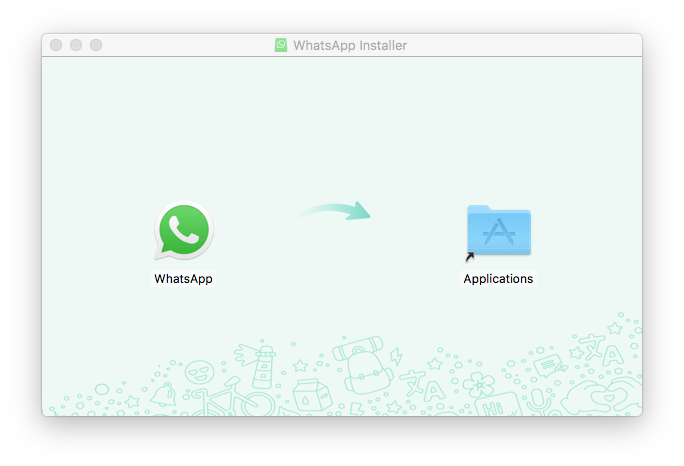
Vous verrez apparaître une fenêtre avec un FlashCode actualisable.
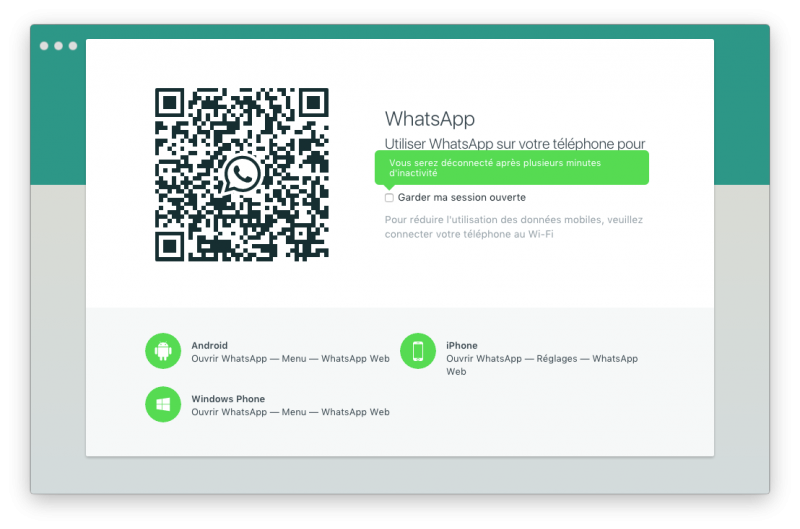
Rendez-vous sur votre compte WhatsApp depuis votre smartphone et allez dans le menu de l’application puis sur « WhatsApp Web ».
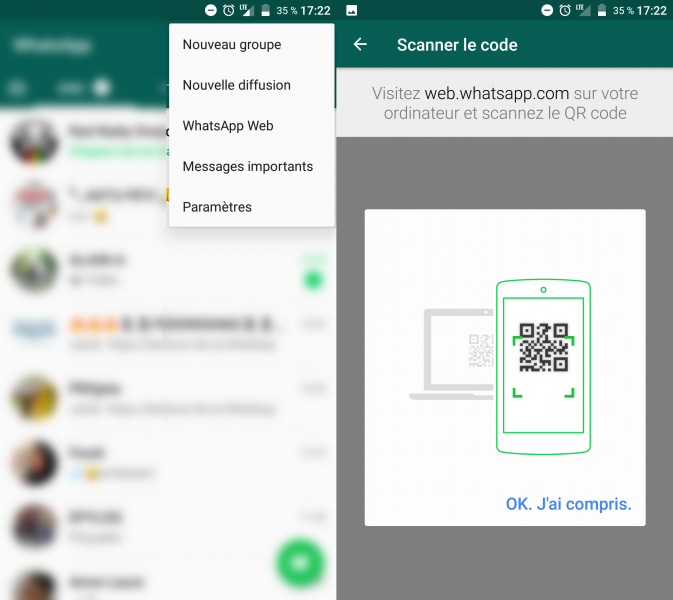
L’application propose un module vous permettant de flasher le code présent sur l’écran du Mac. En quelques secondes, Whatsapp synchronisera l’ensemble de vos conversations.
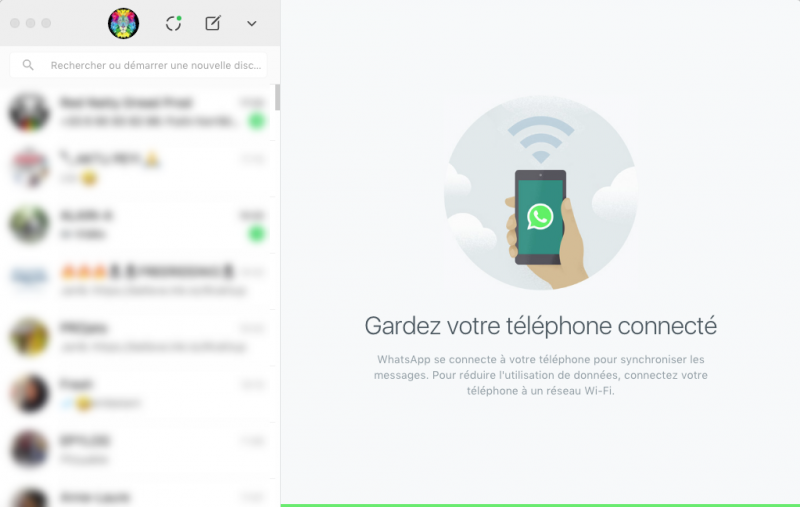
Whatsapp Mac est extrêmement simple d’utilisation. Les notifications apparaissent instantanément sur le côté droit de l’écran et s’affichent dans le Dock. Il est d’ailleurs possible de personnaliser l’affichage des alertes en vous rendant dans les paramètres.
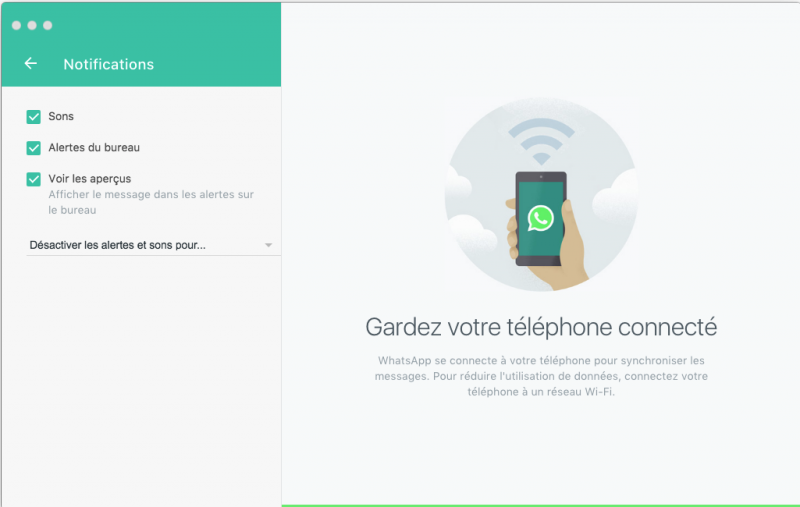
Depuis l’application vous pouvez gérer l’ensemble de vos discussions comme si vous étiez sur votre smartphone. Toutes les fonctionnalités ont été implémentées. Cela signifie que vous pourrez envoyer des fichiers (documents, fichiers audio, notes vocales, images ou encore vidéos), créer des groupes, bloquer des contacts, rendre une conversation silencieuse. Même les Stories Snapchat (Statut) façon WhatsApp sont de la partie. Vous l’aurez compris, Les développeurs ont pensé à tout.
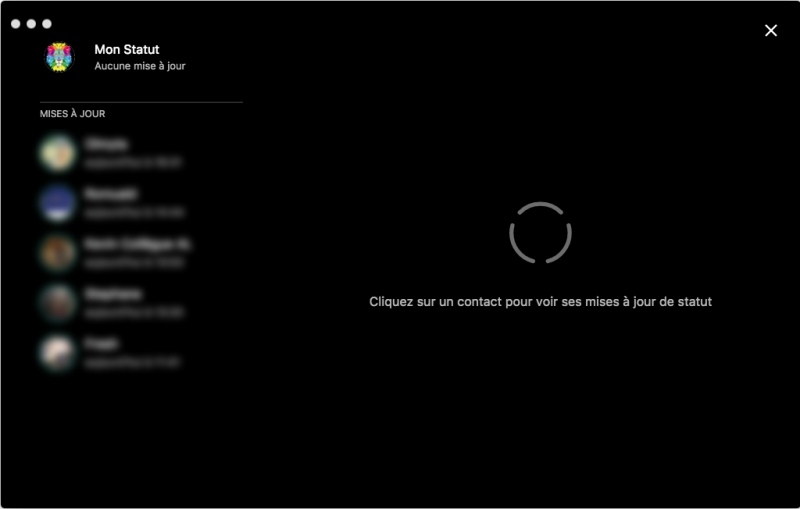
Pour se déconnecter il suffit de se rendre sur le menu et de cliquer sur « déconnexion ».
Petite précision : pour utiliser WhatsApp sur votre Mac, vous devrez garder votre téléphone connecté (en données mobiles ou en Wifi si vous souhaitez économiser votre forfait).
Nous vous conseillons de décocher la case « Garder ma session ouverte » pour protéger votre vie privée si vous n’êtes pas le seul utilisateur du mac.
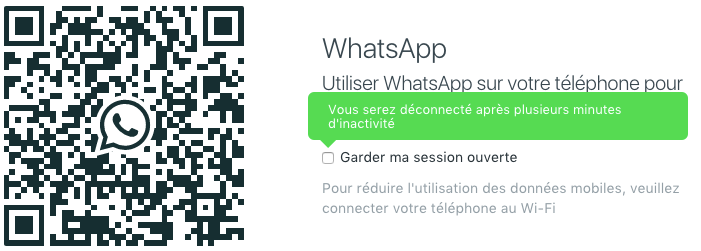

peux t on espérer la conversation vidéo pour bientôt ?